Introducción:
Después de realizar todas las actividades que desea en su sistema informático, lo último que desearía hacer es apagarlo para ahorrar recursos de energía. Hay varias formas de apagar un sistema operativo; sin embargo, para el alcance de este artículo, compartiremos con usted todos los métodos para apagar un sistema Ubuntu.
Nota:Hemos usado Ubuntu 20.04 para describir todos los métodos para apagar un sistema Ubuntu.
Métodos para cerrar Ubuntu 20.04:
Existen tres métodos principales para apagar un sistema Ubuntu que se analizan a continuación:
Método n.º 1:usar la terminal de Ubuntu 20.04:
Dado que la mayoría de las tareas en los sistemas basados en Linux se realizan mediante la terminal, planeamos compartir con usted este método que se puede realizar mediante la terminal para apagar su sistema Ubuntu 20.04. Para seguir este método, debe ejecutar el siguiente comando después de iniciar su terminal:
shutdown

En lugar de apagar inmediatamente su sistema Ubuntu, este comando programa el apagado exactamente después de un minuto de ejecutar este comando. Puede verificarlo viendo el mensaje que se muestra en su terminal después de ejecutar este comando como se muestra en la imagen a continuación. Significa que su sistema Ubuntu 20.04 se apagará exactamente después de un minuto de ejecutar el comando "apagar".

Sin embargo, a veces, es posible que desee programar su apagado a una hora específica. Esto se puede hacer modificando el comando "apagar" de la siguiente manera:
shutdown +TimeInMinutes
Aquí, puede reemplazar TimeInMinutes con el tiempo después del cual desea programar su apagado. Para demostrar este comando, queríamos programar nuestro apagado después de 2 minutos. Es por eso que hemos reemplazado TimeInMinutes con "2".

Después de ejecutar este comando, su terminal mostrará un mensaje de confirmación informándole sobre la hora exacta de apagado como se muestra en la imagen a continuación:

Por último, si desea programar el apagado ahora mismo, puede modificar su comando de "apagado" de la siguiente manera:
sudo shutdown –P now

Cuando ejecute este comando, se le pedirá que ingrese la contraseña de su sistema como se muestra en la imagen a continuación. Tan pronto como proporcione la contraseña de su sistema, su sistema Ubuntu se apagará inmediatamente.

Método n.° 2:uso de la GUI de Ubuntu 20.04:
Aunque Ubuntu proporciona principalmente la interfaz de línea de comandos (CLI), todavía hay algunos usuarios que prefieren usar la interfaz gráfica de usuario (GUI). Este método está diseñado exclusivamente para dichos usuarios. Para utilizar este método para apagar su sistema Ubuntu, debe hacer clic en la flecha pequeña ubicada en la esquina derecha de la barra de tareas de Ubuntu, como se resalta en la siguiente imagen:

Al hacer clic en esta flecha, aparecerá un menú emergente en su pantalla desde el que se supone que debe seleccionar la opción "Apagar/Cerrar sesión" como se muestra en la imagen a continuación:
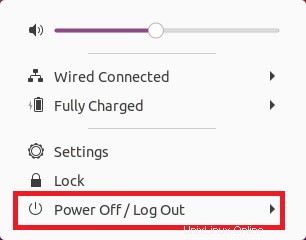
Una vez que seleccione esta opción, la lista desplegable "Apagar/Cerrar sesión" se expandirá desde donde debe elegir la opción "Apagar".
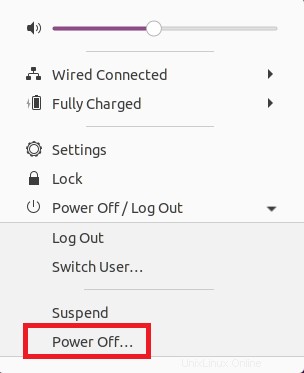
Al hacer clic en esta opción, aparecerá un cuadro de diálogo en su pantalla desde el que debe seleccionar la opción "Apagar" para apagar inmediatamente su sistema Ubuntu 20.04 como se muestra en la siguiente imagen:
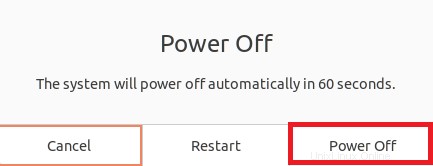
Método n.º 3:uso de la utilidad de apagado en Ubuntu 20.04:
Otro método basado en GUI para apagar su sistema Ubuntu es usar la utilidad Apagar a la que se puede acceder buscándola en el menú Actividades como se muestra en la imagen a continuación:
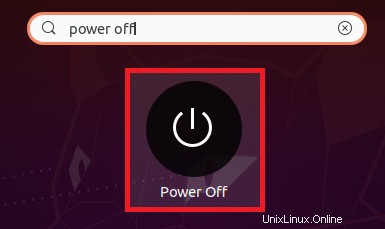
Una vez que haga clic en esta utilidad, aparecerá un cuadro de diálogo en su pantalla desde el cual debe seleccionar la opción "Apagar" para apagar inmediatamente su sistema Ubuntu 20.04 como se muestra en la siguiente imagen:
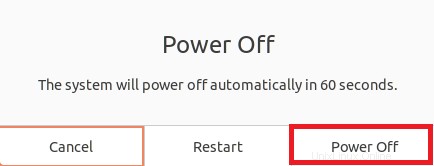
Conclusión:
Al usar cualquiera de los tres métodos compartidos en este artículo, puede apagar fácilmente su sistema Ubuntu 20.04. Puede elegir cualquiera de estos métodos según sus preferencias. Todos estos métodos eventualmente harán que su sistema Ubuntu 20.04 se apague.